
Sicuramente avrai notato che se smetti di usare il tuo dispositivo, lo farà automaticamente spegni lo schermo e si blocca -se è appropriato- senza che tu debba fare nulla. Questa funzione non è affatto nuova, esiste da molti anni, ma è davvero utile. E se pensi che ci voglia troppo o troppo poco tempo per farlo, non preoccuparti perché c'è un modo per cambiare Quanto tempo ci vuole dalle impostazioni del dispositivo.
Questa funzione del sistema operativo Android è focalizzata su risparmiare la batteria e per migliorare la sicurezza. Permette allo schermo di non consumare energia inutilmente, quando non usiamo il dispositivo, e anche che se è alla portata di qualcuno, non può approfittare del fatto che è in disuso per 'spettegolare'. E sebbene venga fornito con un tempo configurato per impostazione predefinita, potrebbe essere troppo breve o troppo lungo, a seconda di come utilizziamo il nostro smartphone.
Come modificare il tempo impiegato dallo schermo Android per spegnersi da solo
Accedi all'applicazione nativa di impostazioni e poi scorri fino alla sezione Schermo. Qui, tra le altre sezioni di configurazione, ne troverai una con il testo 'Timeout per sospendere schermo'. Questo è, in effetti, quello che determina quanto tempo passa da quando smettiamo di usare il dispositivo fino allo spegnimento automatico del pannello. E possiamo scegliere tra 15 secondi, 30 secondi e intervalli di 1, 2, 5, 10 e 30 minuti a seconda di ciò che preferiamo.
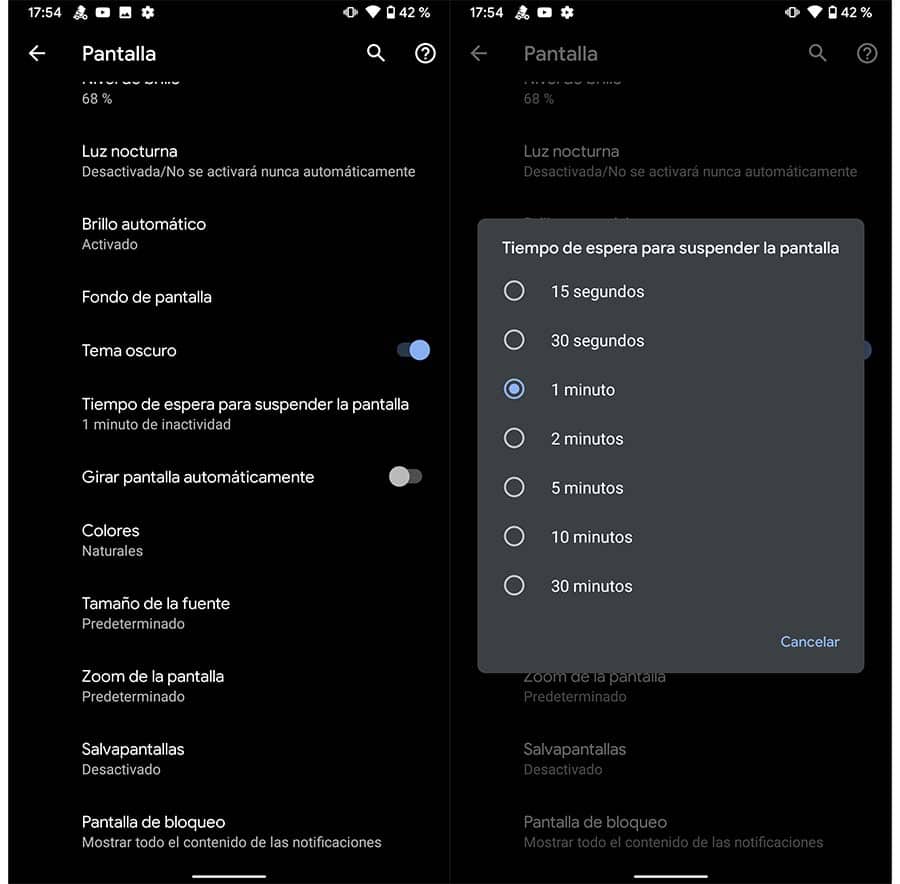
Per impostazione predefinita, il sistema operativo Android applica il Blocco di sicurezza non appena lo schermo è sospeso. Ciò significa che se abbiamo configurato 15 secondi, il blocco tramite password, PIN o hardware biometrico verrà applicato in 15 secondi. Ma se abbiamo configurato in questa sezione che lo schermo si spegne dopo mezz'ora, questo sarà il tempo necessario anche perché il dispositivo venga bloccato con il nostro sistema di sicurezza configurato.
Pertanto, come abbiamo accennato all'inizio, per ragioni di autonomia e sicurezza, devi pensarci due volte prima di modificare le impostazioni del display in questo senso. Potremmo notare che la batteria dura un po' meno a fine giornata, oppure potremmo avere problemi perché qualcuno ha raggiunto il nostro dispositivo e impiega troppo tempo per applicare il lucchetto, ad esempio con un'impronta digitale. Tuttavia, possiamo modificare questa impostazione tutte le volte che vogliamo seguendo esattamente la stessa procedura sul nostro smartphone.
Come mantenere lo schermo sempre acceso
Potremmo non preoccuparci della batteria o per quanto tempo lo schermo rimane acceso, oppure potrebbe essere che per un problema di lavoro dobbiamo averlo sempre attivo. Per fare ciò, senza dover toccare le impostazioni predefinite del terminale, possiamo utilizzare un'app che ci consente di automatizzare questo processo in modo semplice.
Uno dei più aggiornati è la caffeina, che può essere utilizzata come regolazione rapida su cellulari con Android Nougat o versioni successive. Dopo averlo installato noterai che, sorpresa, non compare nel cassetto delle applicazioni. Questo perché funziona solo come impostazione rapida, consentendoti di mantenere lo schermo acceso più facilmente.
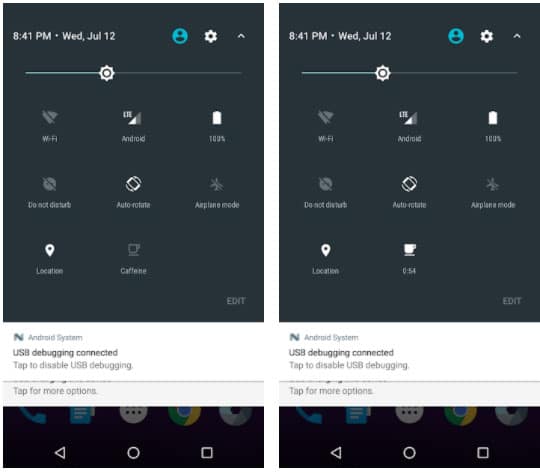
Per poterlo utilizzare, devi prima aggiungere la tua impostazione rapida, visualizzando il pannello delle notifiche e modificandolo sull'icona della matita. Quindi, attiva l'impostazione rapida Caffeina per renderla più accessibile, la cui icona è una tazza di caffè. L'impostazione rapida da sola non fa nulla, devi attivarla da solo. Innanzitutto, visualizza il pannello delle notifiche e, nelle impostazioni rapide, tocca l'icona Caffeina per attivarla. La modalità predefinita manterrà lo schermo attivo per un minuto, ma toccando questo testo si alterneranno diverse impostazioni, fino a quando non apparirà il simbolo dell'infinito.